Kā uzņemt un rediģēt ekrānuzņēmumus programmā Android Pie

Uzziniet, kā uzņemt ekrānuzņēmumus savā Android Pie ierīcē un rediģēt tos, izmantojot šo detalizēto pamācību.
Lai gan lielākoties mūsu tālruņos esošās lietotnes ir pieejamas, jo mēs tās vēlamies un kādā brīdī tās lejupielādējām, tas neattiecas uz visām lietotnēm. Bloatware ir tāda veida programma, kas ir iepriekš instalēta tālrunī. To ir grūti un dažreiz neiespējami noņemt, taču vismaz šīs lietotnes var paslēpt.
Atkarībā no tā, ko vēlaties sasniegt, ir daži veidi, kā paslēpt lietotnes, lai tās nebūtu redzamas tālrunī. Tālāk ir norādītas dažas iespējas.
Ja sākuma ekrānā tiek rādīta lietotne un jums ir tālrunis ar atsevišķu lietotņu paliktni, varat vienkārši noņemt lietotni no sākuma ekrāna, pieskaroties attiecīgajai lietotnei un turot to nospiestu. Jums tiks piedāvāta iespēja noņemt to no sākuma ekrāna. To darot, lietotne netiks atbrīvota, taču tā vairs nebūs jūsu galvenajā ekrānā.
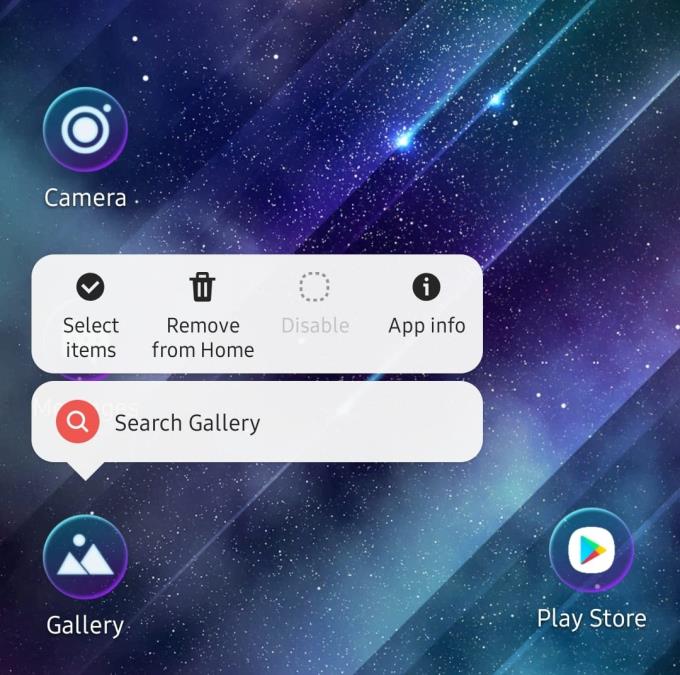
Opcija Noņemt no mājas
Ja ar to nepietiek un jūs arī nevēlaties, lai lietotne būtu jūsu lietotņu teknē, skatiet tālāk.
Tas neatgriezeniski nepaslēpj nevienu lietotni, taču tas ir lielisks veids, kā ievietot virkni nevēlamu lietotņu vienuviet, kur varat tās vienkārši ignorēt! Lai izveidotu mapi, ir nepieciešamas vismaz divas lietotnes, bet tikai viena, lai tā būtu atvērta. Lai izveidotu savu pirmo mapi, pieskarieties lietotnei un turiet to, līdz tā sāk viegli trīcēt — pēc tam varat pieskarties un vilkt to virs citas programmas.
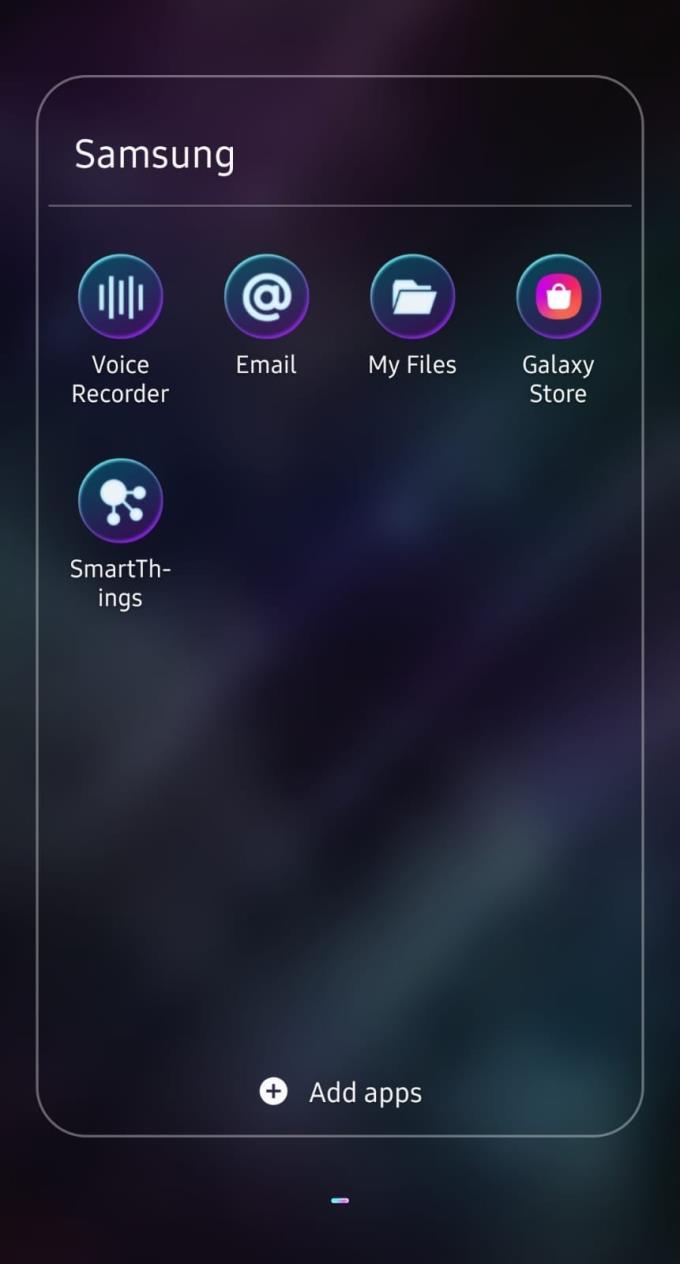
Mapes iekšpuse
Pagaidiet apmēram sekundi, un abām lietotnēm vajadzētu ieslīdēt jaunā mapē — tā aizņems tikpat daudz vietas, cik viena lietotne, un tajā varēsiet saglabāt vairākas nevēlamas lietotnes. Ievelciet un nometiet tajā visas citas lietotnes, kuras arī nevēlaties (vai pieskarieties tai vienreiz un izvelciet tās, kuras nevēlaties tur ievietot), un jums ir vienkāršs veids, kā uzglabāt kaitinošas lietotnes diskrētā vietā. Varat pat pārdēvēt savu mapi uz Junk vai ko līdzīgu — kā vien vēlaties!
Ja vēlaties paslēpt sistēmas lietotni no teknes, atveriet iestatījumus un atlasiet opciju Programmas. Ritiniet līdz lietotnei, kuru vēlaties paslēpt, un pieskarieties tai. Jūs redzēsit divas opciju pogas — viena ar apzīmējumu Atspējot un otra ar piespiedu apturēšanu.
Piespiedu apturēšanas poga ir noderīga, ja lietotne pastāvīgi avarē un jums tā ir pilnībā jāizbeidz, tomēr, lai to paslēptu, vēlēsities nospiest pogu Atspējot. Pastāv iespēja, ka brīdinājumā tiks minēts, ka lietotnes atspējošana var traucēt citu lietotņu darbību – lūdzu, rūpīgi pārdomājiet, vai ir vērts lietotni atspējot, jo problēmas var patiešām rasties. Ja esat pārliecināts, apstipriniet brīdinājumu.
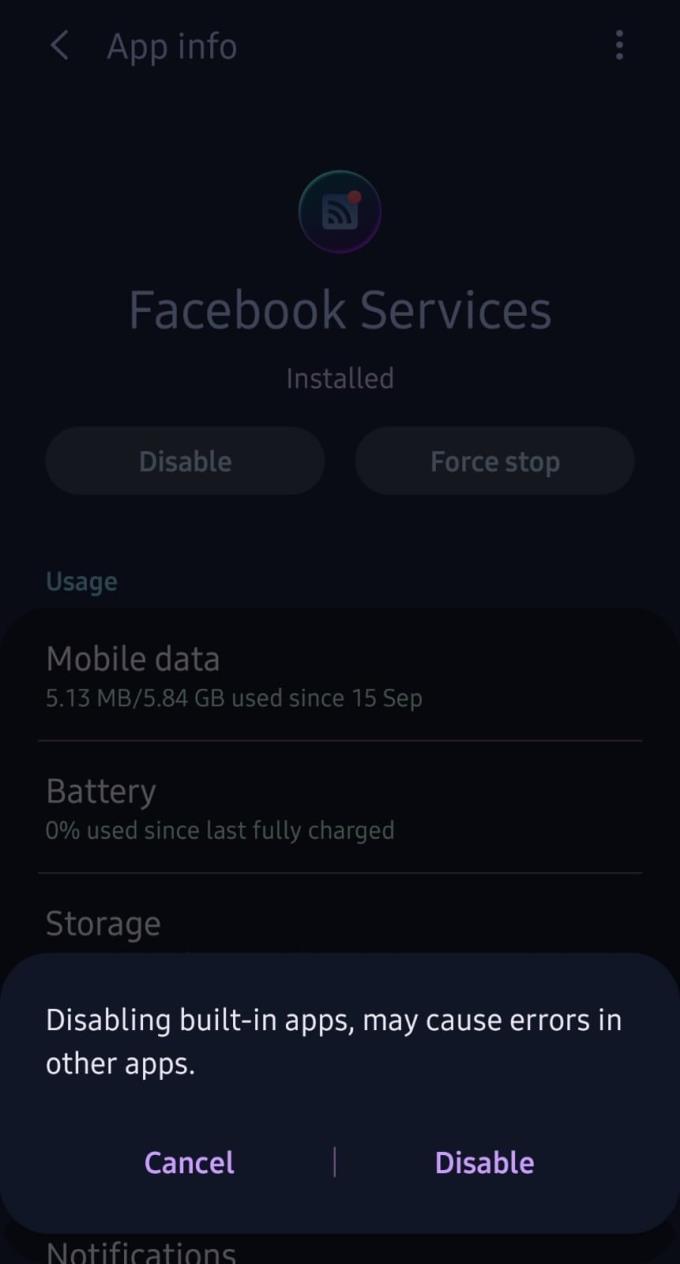
Lietotnes atspējošana
Attiecīgajai lietotnei vairs nevajadzētu būt redzamai jūsu lietotņu teknē — tā joprojām būs iestatījumu lietotņu sarakstā, ja kādreiz vēlēsities to atgūt.
Uzziniet, kā uzņemt ekrānuzņēmumus savā Android Pie ierīcē un rediģēt tos, izmantojot šo detalizēto pamācību.
Animojis bija viena no visvairāk apspriestajām iPhone funkcijām, kad Animojis tika izlaists, taču līdz šim tās ir pieejamas tikai iPhone X. Tomēr ir veids, kā iegūt kaut ko līdzīgu savā Android ierīcē.
Uzziniet, kādas ir lietotnes Zedge izmantošanas iespējas, lai izvēlētos no tūkstošiem dažādu zvana signālu savā Android ierīcē.
Uzziniet pamatinformāciju par to, kā lietot Android Pay savā Android viedtālrunī vai viedpulkstenī.
Vairākiem Android lietotājiem savās ierīcēs var būt sava vieta ar savām lietotnēm un datiem. Lūk, kā to visu iestatīt.
Uzziniet, kā novērst izplatītu problēmu, kad paziņojumi jūsu Android ierīcē var aizkavēties vai netikt rādīti pareizi.
Izmantojot šo ziņu, uzziniet dažus Gboard trikus, par kuriem jūs, iespējams, nezināt.
Android lietotāji gadiem ilgi ir lūguši Google pievienot saviem mobilajiem tālruņiem tumšo režīmu vai motīvu. Lūk, kā to iespējot.
Google pārlūkprogrammā Chrome ir iestrādājis funkciju, kas pazīstama kā inkognito režīms, kas lietotājiem ļauj pārlūkot internetu bez vēstures.
Jo ērtāk ir kaut ko darīt, jo labāk, vai ne? Tas pats attiecas uz skaļuma regulēšanu Android ierīcē. Piemēram, varbūt vēlaties
Prieks un satraukums, ko sniedz jauna Android viedtālruņa iegūšana, var būt īslaicīgs, ja nevarat izmantot iepriekšējās lietotnes. Lūk, kā pārsūtīt programmas no vienas ierīces uz otru.
Viedtālrunis ir jūsu privātā ierīce. Tomēr dažreiz mums neatliek nekas cits, kā dalīties tajā ar draugiem vai ģimeni. Ja jūsu ierīcē ir noteiktas lietotnes, iespējams, nejutīsieties ērti, nododot tālruni. Lūk, kā tos paslēpt.
Lai gan lielākoties mūsu tālruņos esošās lietotnes ir pieejamas, jo mēs tās vēlamies un kādā brīdī tās lejupielādējām, tas neattiecas uz visām lietotnēm.
Android ierīces jūsu Google kontā reģistrētās darbības var jūs šokēt. Pārvaldiet savus datus un privātumu, izmantojot šos padomus.
Lētu lidojumu atrašana ir pirmā lieta, par ko domājat, kad atvaļinājuma laiks rit apkārt. Kurš gan nevēlas ietaupīt naudu, vai ne? Bet ar tik daudzām iespējām
Uzziniet, kāpēc, mēģinot uzņemt ekrānu, tiek parādīts ziņojums Nevar uzņemt ekrānuzņēmumu drošības politikas ziņojuma dēļ.
Android un iOS ir divas mobilajos tālruņos visbiežāk izmantotās operētājsistēmas. Kad runa ir par jauna viedtālruņa iegādi, daudzi pircēji ir neizpratnē par to, kuru iegādāties.
Android Pie piedāvā daudzas lieliskas funkcijas. Dažas no šīm funkcijām nav tik viegli atrodamas kā citas, piemēram, iespēju Funkciju karodziņi. Lai izmantotu šos
Android lietotāji vienmēr meklē veidus, kā palielināt savu ierīču akumulatora darbības laiku. Jūsu ierīcē ir daudz vērtīgas informācijas, tāpēc darbojas
Vai skaļuma līmenis ir zems, izmantojot Bluetooth austiņas ar Android ierīci. Atrisiniet problēmu, izmantojot šo labojumu.
Pēc Android tālruņa saknes piekļuves iegūšanas jums ir pilnīga piekļuve sistēmai un varat palaist daudzu veidu lietotnes, kurām nepieciešama saknes piekļuve.
Android tālruņa pogas nav paredzētas tikai skaļuma regulēšanai vai ekrāna aktivizēšanai. Ar dažām vienkāršām izmaiņām tās var kļūt par īsinājumtaustiņiem ātrai fotoattēla uzņemšanai, dziesmu izlaišanai, lietotņu palaišanai vai pat ārkārtas funkciju aktivizēšanai.
Ja atstājāt klēpjdatoru darbā un jums steidzami jānosūta ziņojums priekšniekam, ko jums vajadzētu darīt? Izmantojiet savu viedtālruni. Vēl sarežģītāk — pārvērtiet savu tālruni par datoru, lai vieglāk veiktu vairākus uzdevumus vienlaikus.
Android 16 ir bloķēšanas ekrāna logrīki, lai jūs varētu mainīt bloķēšanas ekrānu pēc savas patikas, padarot bloķēšanas ekrānu daudz noderīgāku.
Android režīms “Attēls attēlā” palīdzēs samazināt video izmēru un skatīties to attēla attēlā režīmā, skatoties video citā saskarnē, lai jūs varētu darīt citas lietas.
Video rediģēšana operētājsistēmā Android kļūs vienkārša, pateicoties labākajām video rediģēšanas lietotnēm un programmatūrai, ko mēs uzskaitām šajā rakstā. Pārliecinieties, ka jums būs skaisti, maģiski un eleganti fotoattēli, ko kopīgot ar draugiem Facebook vai Instagram.
Android Debug Bridge (ADB) ir jaudīgs un daudzpusīgs rīks, kas ļauj veikt daudzas darbības, piemēram, atrast žurnālus, instalēt un atinstalēt lietotnes, pārsūtīt failus, root un flash pielāgotas ROM, kā arī izveidot ierīču dublējumkopijas.
Ar automātisko lietojumprogrammu klikšķināšanu. Jums nebūs daudz jādara, spēlējot spēles, izmantojot lietojumprogrammas vai veicot ierīcē pieejamos uzdevumus.
Lai gan nav brīnumlīdzekļa, nelielas izmaiņas ierīces uzlādes, lietošanas un glabāšanas veidā var būtiski palēnināt akumulatora nodilumu.
Tālrunis, ko daudzi cilvēki šobrīd iecienījuši, ir OnePlus 13, jo papildus izcilai aparatūrai tam ir arī funkcija, kas pastāv jau gadu desmitiem: infrasarkanais sensors (IR Blaster).



























